หนึ่งในเครื่องมือที่ใช้พัฒนาโปรแกรมได้อย่างสนุกสนาน ก็คือ Visual Studio (ใช่มะ) และใน Xamarin for Visual Studio Cycle 8 นี้ มันพา Error มาให้เราเชยชมกันได้ง่ายๆ เลยล่ะ (โค้ชพลไปจัดอบรมที่การประปานครหลวง อัพเดตกันถ้วนหน้า โดนไปเต็มๆ แต่แก้ไขได้แล้วนะ 555)
ดังนั้นเพื่อให้พวกเราที่เหลือไม่โดย Error ถล่มจนเสียเวลาไปค่อนวัน โค้ชพลขอนำเสนอวิธีการลงโปรแกรมเพิ่มเติม และปรับค่าให้เหมาะสมในการสร้างแอพ Cross Platform ด้วย Xamarin กัน
(เนื้อหาต่อไปนี้สำหรับ Visual Studio 2015 บนระบบ Windows เท่านั้น ถ้าเราใช้ Xamarin Studio บน macOS และ OS X ให้ไปดูที่นี่แทนนะ)
สำหรับ Android 7 Nougat
- ติดตั้ง JDK 1.8
- อัพเดต Xamarin for Visual Studio
- อัพเดต Android SDK
- ปรับ Android Setting ให้ชี้ไปที่ JDK 1.8
1. ติดตั้ง JDK 1.8
Android 7 Nougat จำเป็นต้องใช้ JDK เวอร์ชั่น 1.8 เป็นต้นไปในการพัฒนา ดังนั้นให้เราดาวน์โหลดและติดตั้ง JDK 1.8 ได้จากที่นี่
โดยให้เลือกตรงกับเวอร์ชั่นของ Windows ของเราด้วยนะครับ 32-bits (x86) หรือ 64-bits (x64) เลือกดีๆ นา
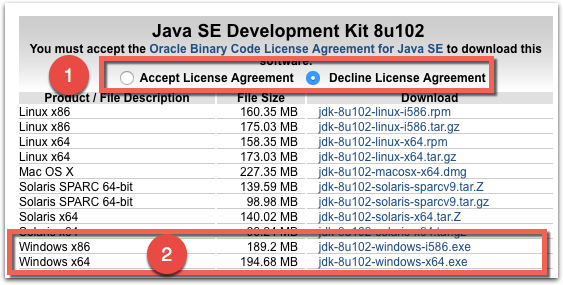
2. อัพเดต Xamarin for Visual Studio
จากในโปรแกรม Visual Studio ให้ไปอัพเดตตามนี้ครับ
- เปิดเมนู Tools และเลือก Options
- จากหน้าต่าง Options เลือก Xamarin -> Others -> Stables
- กดปุ่ม Check Now
- ถ้ามีอัพเดตใหม่จะขึ้นลิ้งค์ให้กดดาวน์โหลด
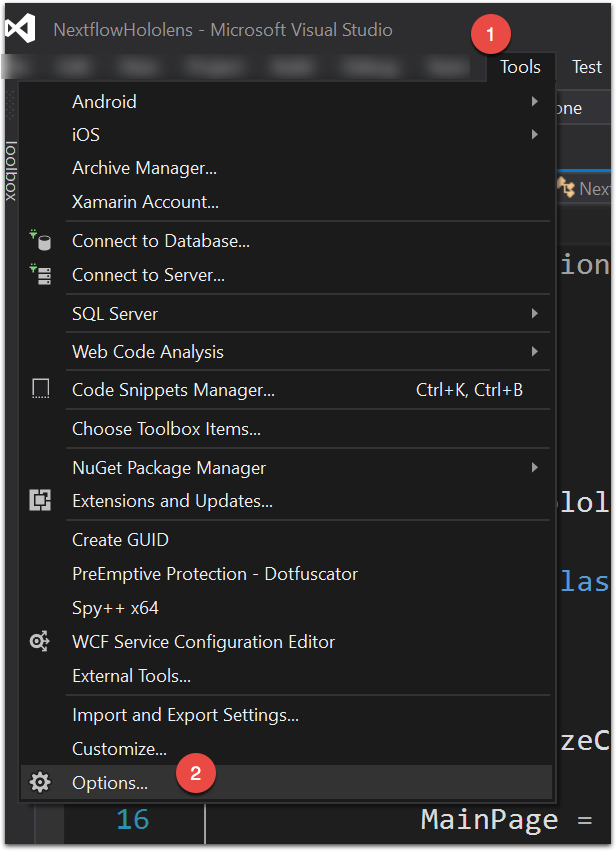

พอได้ตัวอัพเดตมาแล้ว ให้ทำการติดตั้งได้เลย ซึ่งเราสามารถปิดโปรแกรม Visual Studio ก่อนได้ พออัพเดตเสร็จค่อยเปิดใหม่ครับ
3. อัพเดต Android SDK
เสร็จจากอัพเดต Xamarin for Visual Studio ก็ให้เปิด Android SDK Manager ขึ้นมาเพื่อเลือกติดตั้ง และอัพเดตตามรายการด้านล่าง
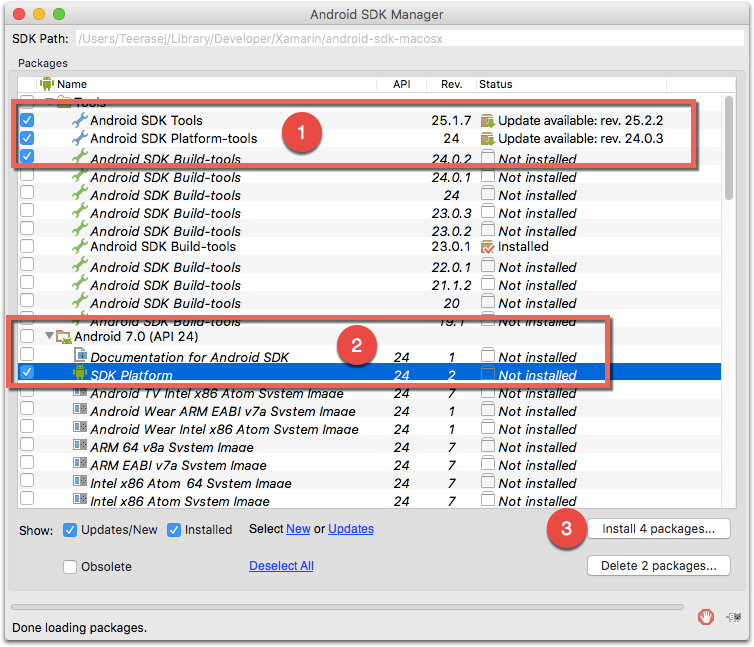
ส่วนที่ต้องติดตั้ง/อัพเดตเป็นเวอร์ชั่นล่าสุดมีดังนี้
- Android SDK Tools 25.2.2
- Android SDK Platform-tools 24.0.2 หรือ 24.0.3
- Android SDK Build-tools 24.0.2
- ติดตั้ง SDK Platform ของ Android 7.0 (API 24)
ในส่วนของ Android 7.0 (API 24) ยังสามารถเลือกดาวน์โหลด Image สำหรับใช้ทำ Simulator ได้ แต่ถ้าไม่ใช้ก็ไม่ต้องดาวน์โหลด
4. ปรับ Android Setting ให้ชี้ไปที่ JDK 1.8
อย่างที่ทราบกันว่า Xamarin for Visual Studio จะดาวน์โหลด JDK มาให้ตอนติดตั้ง ซึ่งอาจจะเป็น JDK 1.7 เราต้องปรับให้ Xamarin มาใช้ JDK 1.8 ตามที่เราติดตั้งไปตอนต้น
จากในโปรแกรม Visual Studio ให้ไปปรับค่าตามนี้ครับ
- เปิดเมนู Tools และเลือก Options
- จากหน้าต่าง Options เลือก Xamarin -> Android
- กดปุ่ม Change ในส่วน Java Development Kit Location และเลือกเป็น JDK 1.8
- กดปุ่ม OK
- ปิดและเปิด Visual Studio ใหม่
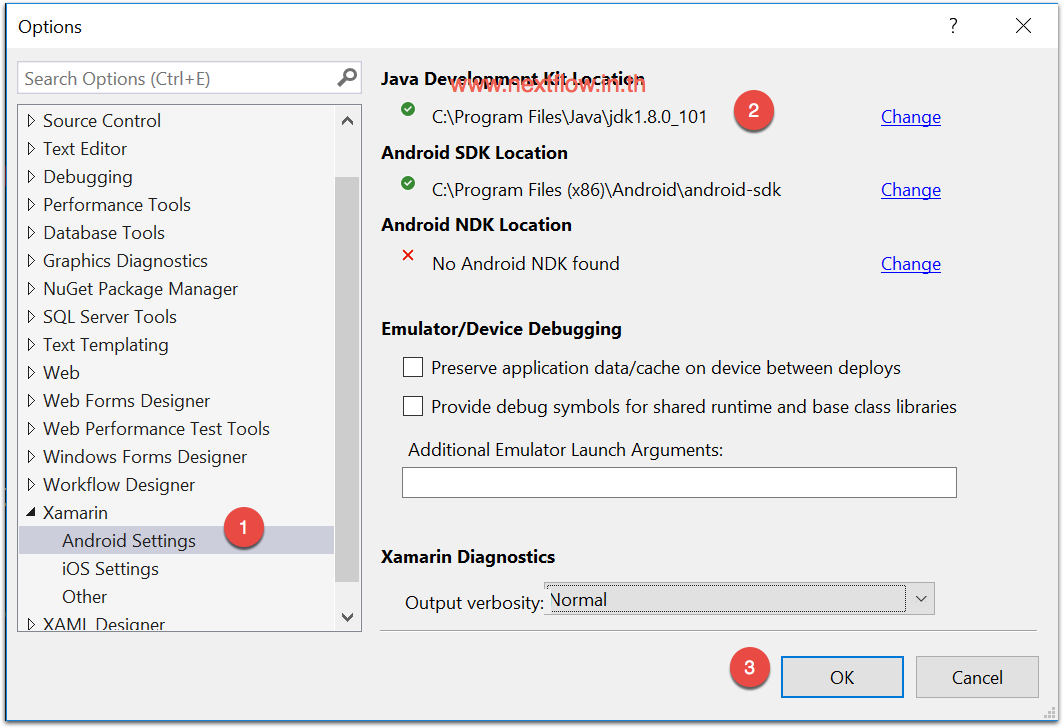
สำหรับ iOS 10
เนื่องจาก Xamarin for Visual Studio ยังไม่รองรับการรันแอพพลิเคชั่น iOS ได้โดยตรง ต้องอาศัยการเชื่อมต่อกับเครื่อง Mac ในเครือข่ายเดียวกัน ผ่านระบบ Remote Agent
และเราสามารถดาวน์โหลด Remote iOS Simulator มาใช้งาน โดยดาวน์โหลดและติดตั้งได้จากที่นี่ และสามารถอัพเดตเครื่อง Mac ให้พร้อมใช้งาน iOS 10 ได้ตามขั้นตอนที่นี่
สรุป
ช่วงนี้ Xamarin ออกเวอร์ชั่นปรับปรุงใหม่อย่างต่อเนื่อง ส่วนหนึ่งมาจากระบบ Android และ iOS ใหม่ออกมาด้วย ทำให้ช่วงนี้อาจจะเจอ Bug หรือ Error บ้างก็ให้ใจเย็นๆ
ส่วนหนึ่ง อ.บอนด์ ก็บอกว่าปัญหาใหญ่ๆ ใน Xamarin for Visual Studio น่าจะได้รับการแก้ไขใน Visual Studio “15” ที่น่าจะออกเป็นรุ่นถัดไปครับ
เหมาะสำหรับคนทำเว็บ, เริ่มต้น JavaScript ES6 และ Angular เข้าใจง่าย, ใช้ได้จริง สอบถาม หรือติดต่อจัดอบรมโทร 083-071-3373 โปรหน้าฝน! เรียนรอบสด รับคอร์สออนไลน์มูลค่ากว่า 5800 บาทฟรี!
เปิดอบรมสร้าง Cross Platform Mobile Application ด้วย Ionic Framework